你是否想了解使用Acdsee怎样给图片打马赛克?下面就是使用Acdsee给图片打马赛克的具体操作,赶紧来看一下吧。
Acdsee打马赛克的方法
1、acdsee不仅能够查看图片还能够管理和编辑图片,比较的好用,首先我们用acdsee简体中文版打开需要打马赛克的图片,然后点击右上角的编辑。

Acdsee
2、在acdsee绿色版的编辑界面我们可以选择左上角的矩形选择工具、椭圆形选择工具以及套索工具和魔术棒等选区工具。
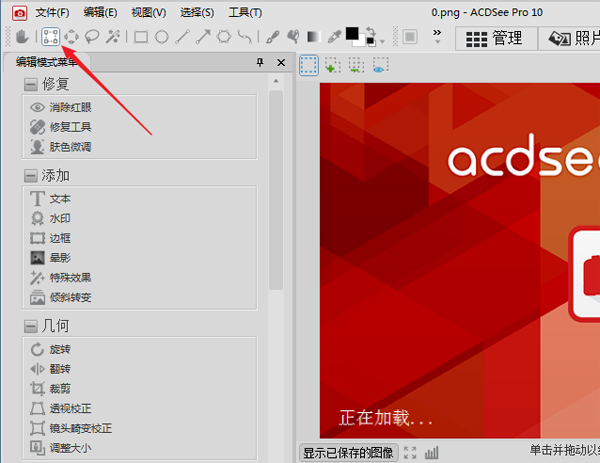
Acdsee
3、我们使用acdsee看图软件的选区工具将图片上要打马赛克的地方做好选区,这里将“正在加载”几个字选中给大家演示。
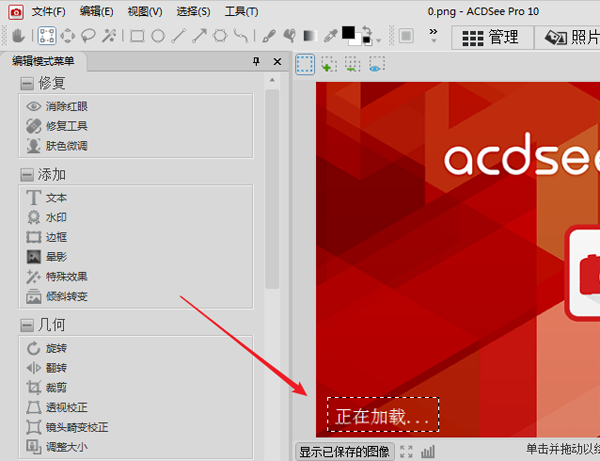
Acdsee
4、使用acdsee为图片添加选区以后在左侧可以看到一系列的功能,我们选择acdsee的特殊效果。
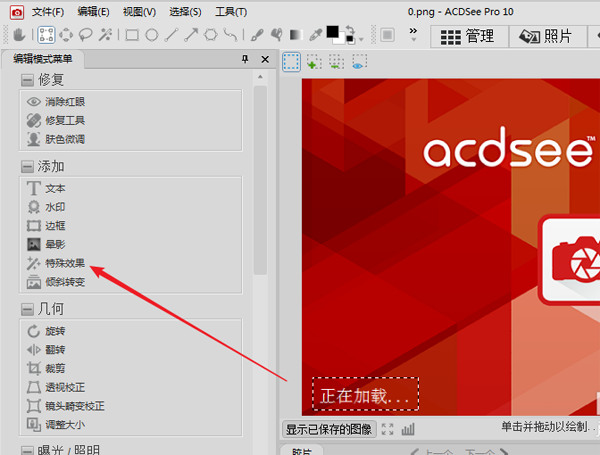
Acdsee
5、在acdsee看图软件的特殊效果中我们找到扭曲功能,其中有像素化功能,熟悉ps的朋友基本都知道,acdsee自身的编辑功能也相当的强大。
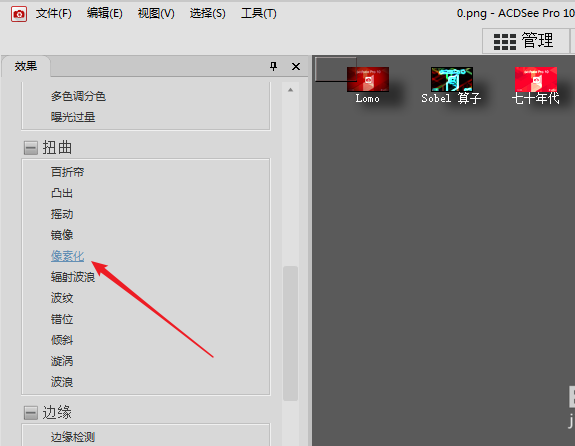
Acdsee
6、此时我们可以看到图片上刚才做选区的部分已经打上马赛克了,这样能很好的保护自己的隐私。
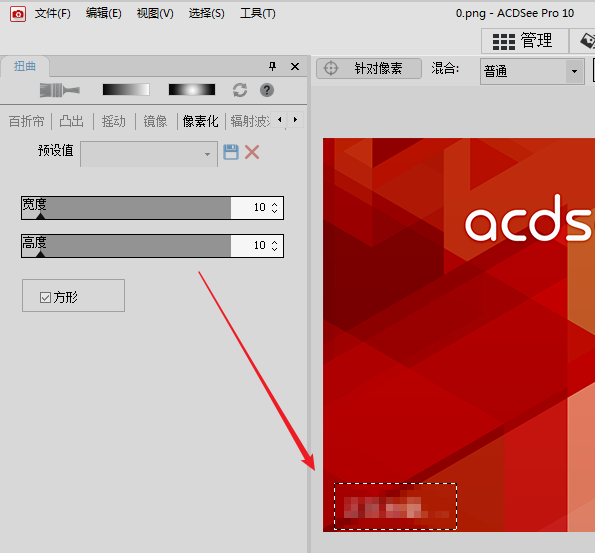
Acdsee
7、如果对acdsee打马赛克的效果不是很满意我们还可以在左边调节宽度和高度,此时我们可以看到效果会有变化,最后点击左下角的完成就可以了。
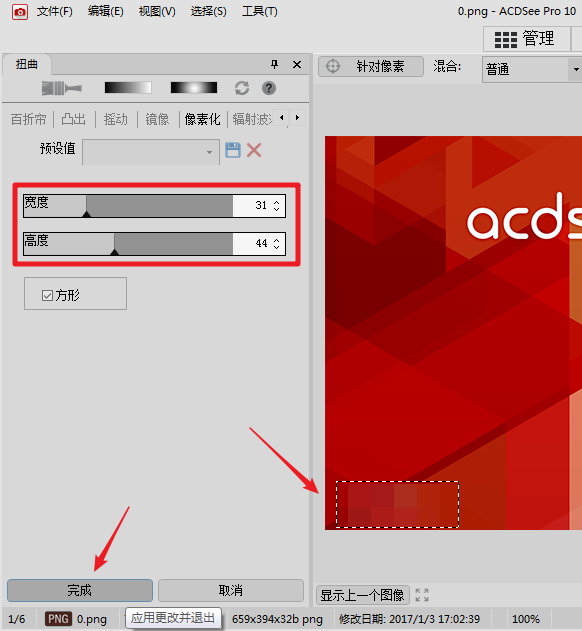
Acdsee
以上就是使用Acdsee给图片打马赛克的具体操作,希望可以帮助到大家。
 天极下载
天极下载





































































 腾讯电脑管家
腾讯电脑管家
 火绒安全软件
火绒安全软件
 自然人电子税务局(扣缴端)
自然人电子税务局(扣缴端)
 向日葵远程控制软件
向日葵远程控制软件
 微信电脑版
微信电脑版
 桌面百度
桌面百度
 CF活动助手
CF活动助手
 暴雪战网客户端
暴雪战网客户端
